|
一、CCS编译器和驱动库安装 对MSP432进行开发,建议使用TI官方的CCS编译器进行编译和调试,下面我将为大家讲解CCS的详细安装过程:(PS:全部教程基于CCS6.2!) 下载CCS下载驱动库(SDK)安装CCS编译器下载完成后解压(解压到的路径中不能包含中文,安装路径也一样),点击如下图的图标开始安装。
选择“我同意安装协议”,点击下一步: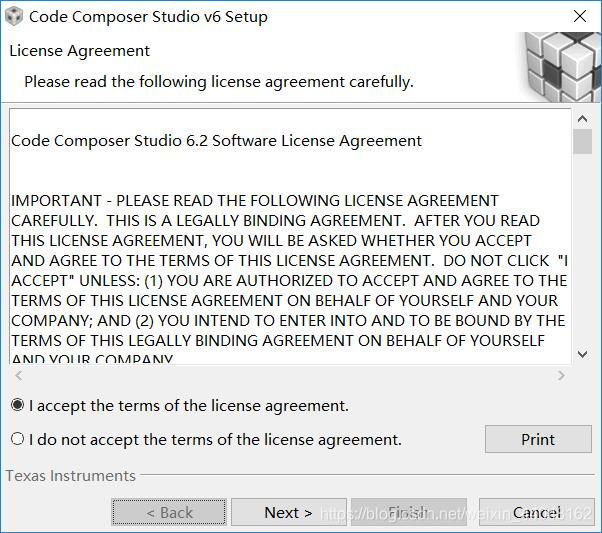
选择CCS的安装位置后,单机Next按钮,如下图:

务必勾选MSP Ultra Low Power MCUs中的MSP432 Ultra Low Power MCUs,其它芯片的支持项目大家自己决定,建议如下图选择:
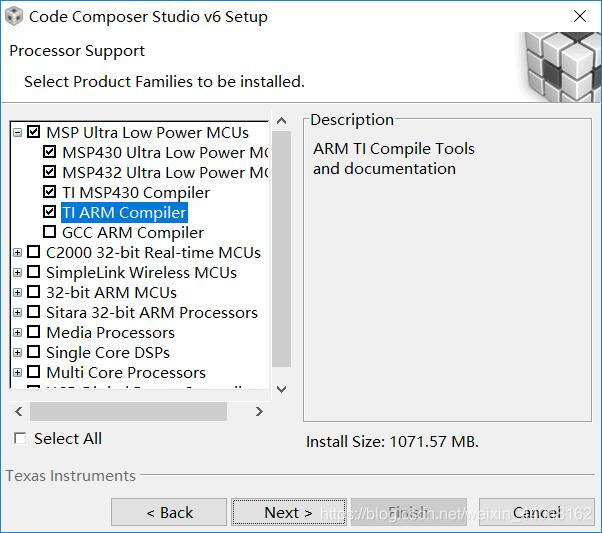
调试选择窗口中,选择建议如下图:
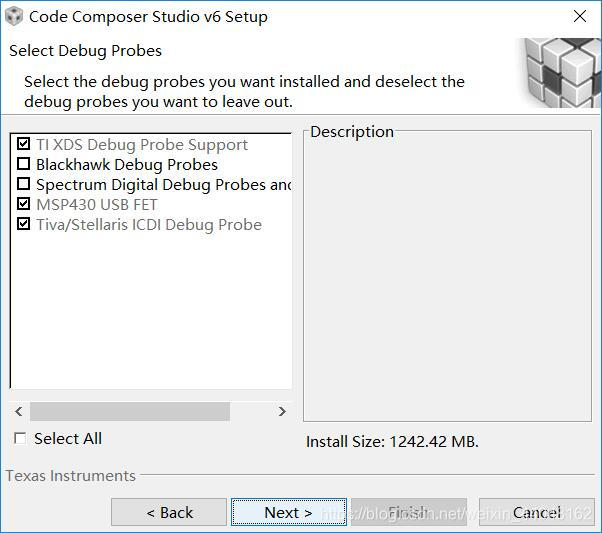
开发附件的选择:

然后便是漫长的等待过程:
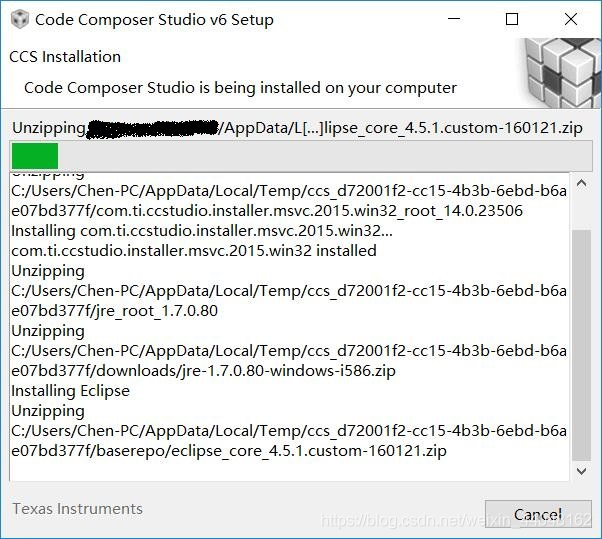
安装完成后,点击Finish按钮完成安装。 安装驱动库(SDK)下载后得到一个可执行文件,双击打开,点击Next,在框中选择安装位置,如下图:(建议选择和软件相同目录,方便管理,记下安装位置,后文有用!!)

再点击两次Next即可进入漫长的安装阶段,直到安装完成。 打开CCS初次打开,会让你选择工作站位置,即工程的存放位置,可自由设置,勾选左下角的勾即设定为默认位置,如下图: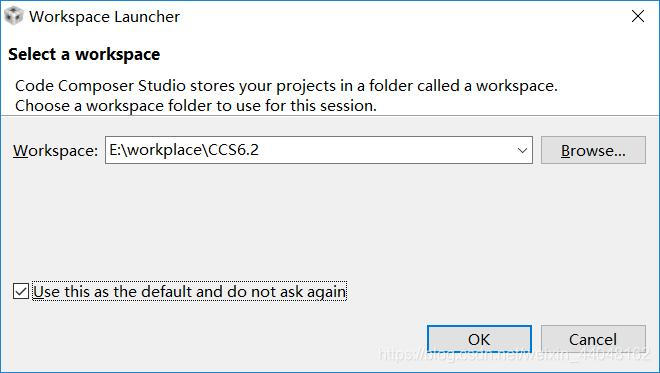
选择完成后点击OK,过一会会弹出如下对话框,点击Yes:
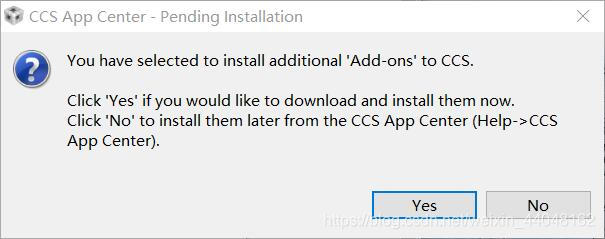

提示需要重新启动,点击Yes
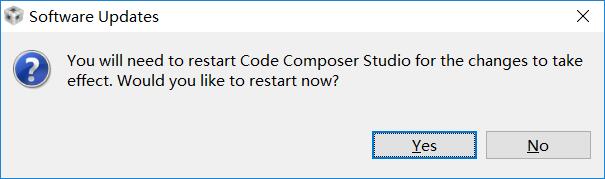
然后就可以进入到初始界面了。 二、新建工程不知道你们的界面有没有 Project Explorer 栏目,如下图:

若没有,可点击上方window -> Show Vive -> Project Explorer调出。
在 Project Explorer 内右键或者点击左上角的File,然后选择New,选择 CCS Project,弹出如下对话框
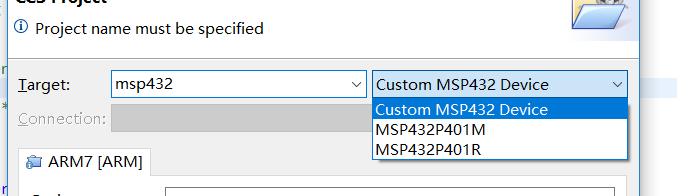
关于工程类型选择(部分教材讲解的是在类型选择里面是可以选择带驱动库(SDK)的工程,但作者尝试了CCS9.1,CCS6.2,均无此选项,无奈,后文有其他方法)
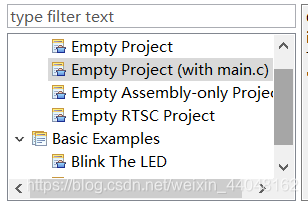
这样一个空的工程文件就创建完成了。 三、驱动库环境搭建目前驱动库环境的搭建有两张方法,如下 方法一通过添加路径的方法将SDK的路径添加到工程文件中 - 优点 :工程文件较小。
- 缺点:可移植性差,必须在已经安装了相同的SDK且路径相同的电脑上编译。
具体方法请大家带着之前记住的SDK的安装路径查看Graperfruit的博客
在此对Graperfruit博主表示感谢!
这里只做简单讲解:
选择刚才新建的项目,右键然后选择properties,然后点击Build -> MSP432 Compiler -> Include Options

点击右边的 添加路径 添加路径
点击Browse,选择:安装路径+\simplelink_msp432p4_sdk_2_30_00_14\source,确定。

同样的方法上下分别添加路径:
安装路径+\simplelink_msp432p4_sdk_2_30_00_14\source\ti\devices\msp432p4xx\driverlib\ccs\msp432p4xx_driverlib.lib 安装路径+\simplelink_msp432p4_sdk_2_30_00_14\source 
然后点击OK完成配置。
应用库函数时,添加以下内容:
#include <ti/devices/msp432p4xx/driverlib/driverlib.h>
即可使用驱动库函数进行编程。 方法二将官方的SDK提取出来,添加到工程文件中,使用工程文件进行代码编写 - 优点:兼容性强,无需编译器的SDK支持
- 缺点:工程文件较大
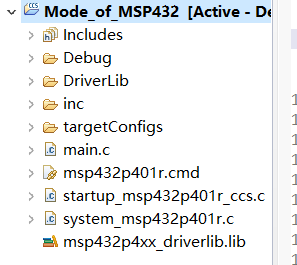
|